Eğer siz de evinizde yada iş yerinizde TurkNet kullanıyorsanız ve modemin WiFi şifresini değiştirmek istiyorsanız tam olarak doğru adrestesiniz. Öncelikle TurkNet modem markaları: Asus, ZTE, TP-Link, ZyXEL, Airties ve Huawei’dir. Bu modemler bazı serilerine göre değişiklik gösterse de genellikle 192.168.1.1 IP adresini kullanırlar. Alternatif olarak 192.168.1.2 – 192.168.2.1 IP adresleri de geçerli olabilir. TurkNet modem şifresini değiştirmek için bir IP adresine, kullanıcı adı ve şifreye ihtiyacınız vardır. Merak etmeyin tüm bu bilgileri sitemizde yer almaktadır.
IP adresi, kullanıcı adı ve şifre bilgileriyle modemin arayüzüne giriş yapmalısınız. Unutmayın ki modem arayüzünden sadece modem şifresini değil modemin tüm ayarlarını yapabilirsiniz. Örneğin modeminize bağlı olan tüm cihazları görebilir, modem wifi şifresini değiştirebilir, modem dns ayarlarını yapabilir, güvenlik seçeneklerini düzenleyebilirsiniz.

Şimdi modem arayüzüne giriş yapma ve Turknet modem şifresi değiştirme adımlarını sırasıyla inceleyelim.
Bu yazımızda sizlere 192.168.1.1 IP adresini örnek vererek anlatım yapacağız. Modeminizin IP adresi 192.168.1.1 değilse aşağıdaki alternatif IP adreslerini deneyebilirsiniz.
TurkNet modem arayüzüne giriş yapıp şifrenizi değiştirmeden önce dikkat etmeniz gereken hususlar vardır. Öncelikle modemin üzerindeki ışıkları kontrol edip modemin çalışıp çalışmadığından emin olun. Daha sonra bilgisayar veya telefonunuzla modem bağlanmayı unutmayın. WiFİ veya Ethernet kablosu kullanarak bağlanabilirsiniz. Son olarak tarayıcının adres çubuğuna yazacağınız IP adresi 192.168.1.1 – 192.168.2.1 – 192.168.1.2 şeklinde olmalıdır. 19216811 – 192.168.l.l gibi hatalar yapmamaya özen gösterin.
TurkNet Modem Arayüzüne Giriş ve Şifre Değiştirme
Kullanmakta olduğunuz cihazın internet tarayıcısını açın ve adres çubuğuna 192.168.1.1 yazarak ENTER tuşuna basın. IP adresinde sorun yaşarsanız 192.168.1.2 – 192.168.2.1 IP adreslerini deneyin.

Açılan ekranda bir kullanıcı adı ve şifre isteniyorsa kullanıcı adı kısmına “admin” şifre kısmına ise “1234”, “admin”, “turknet” yazarak giriş yapın.
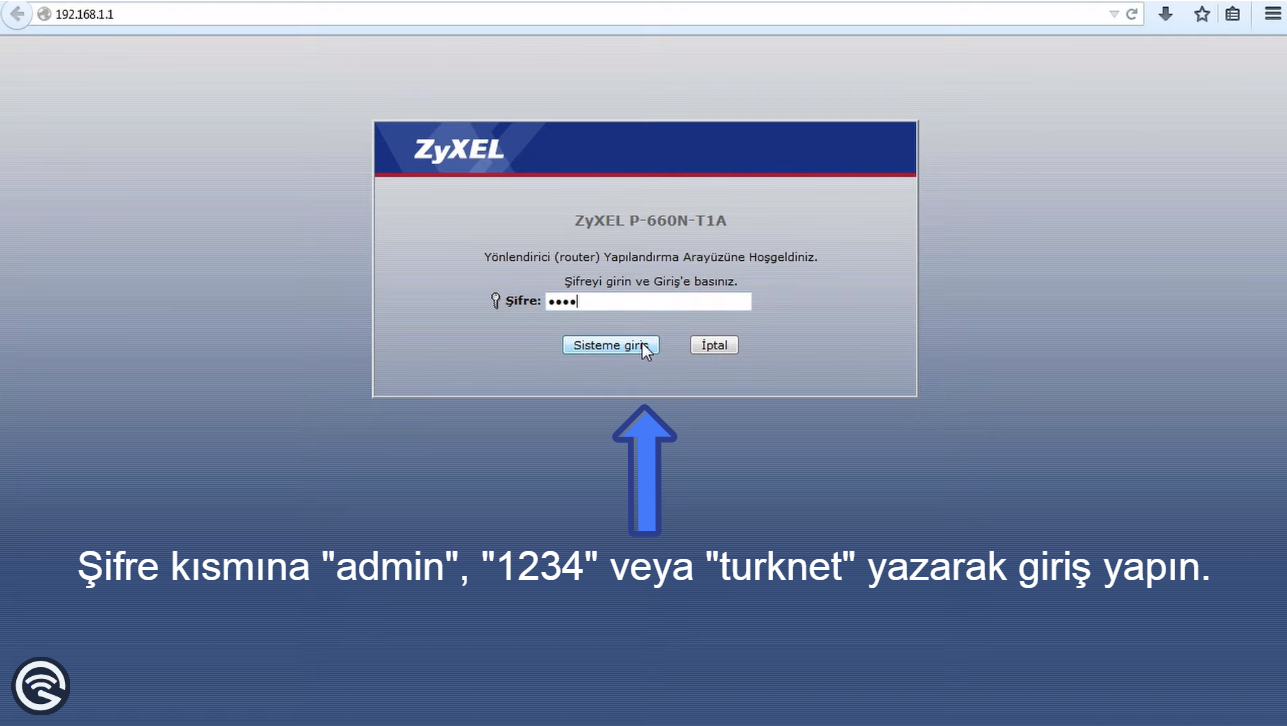
Karşınıza aşağıdaki gibi bir modem arayüzü açılacaktır.
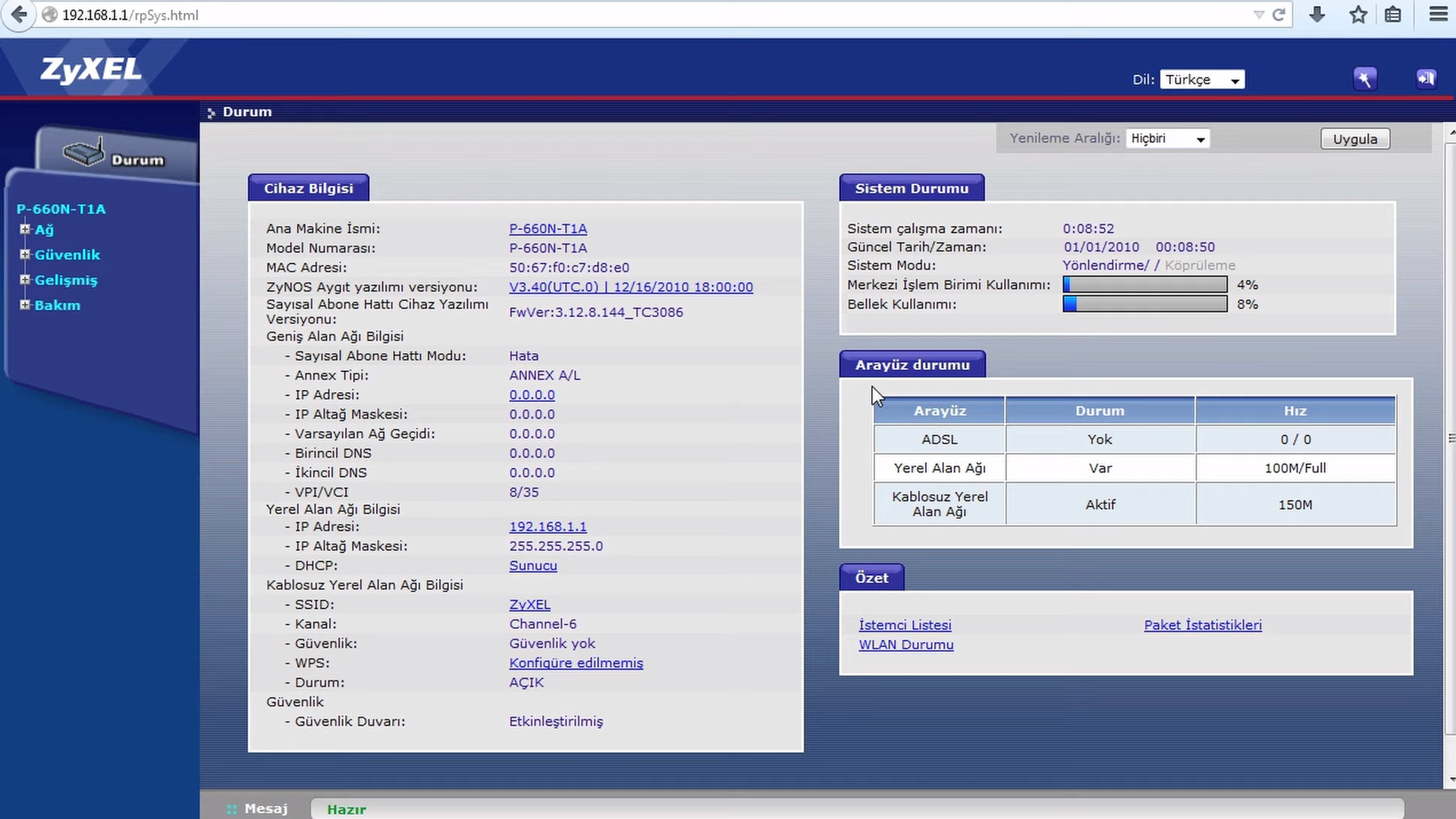
Ekranın sol kısmında yer alan “Ağ” seçeneğine ve daha sonra “Kablosuz Ağ” seçeneğine tıklayın. SSID bölümü modem wifi adınız, Şifre / Anahtar kısmı ise modem wifi şifrenizi belirtmektedir. Bu alandan şifrenizi dilediğiniz gibi değiştirebilirsiniz.
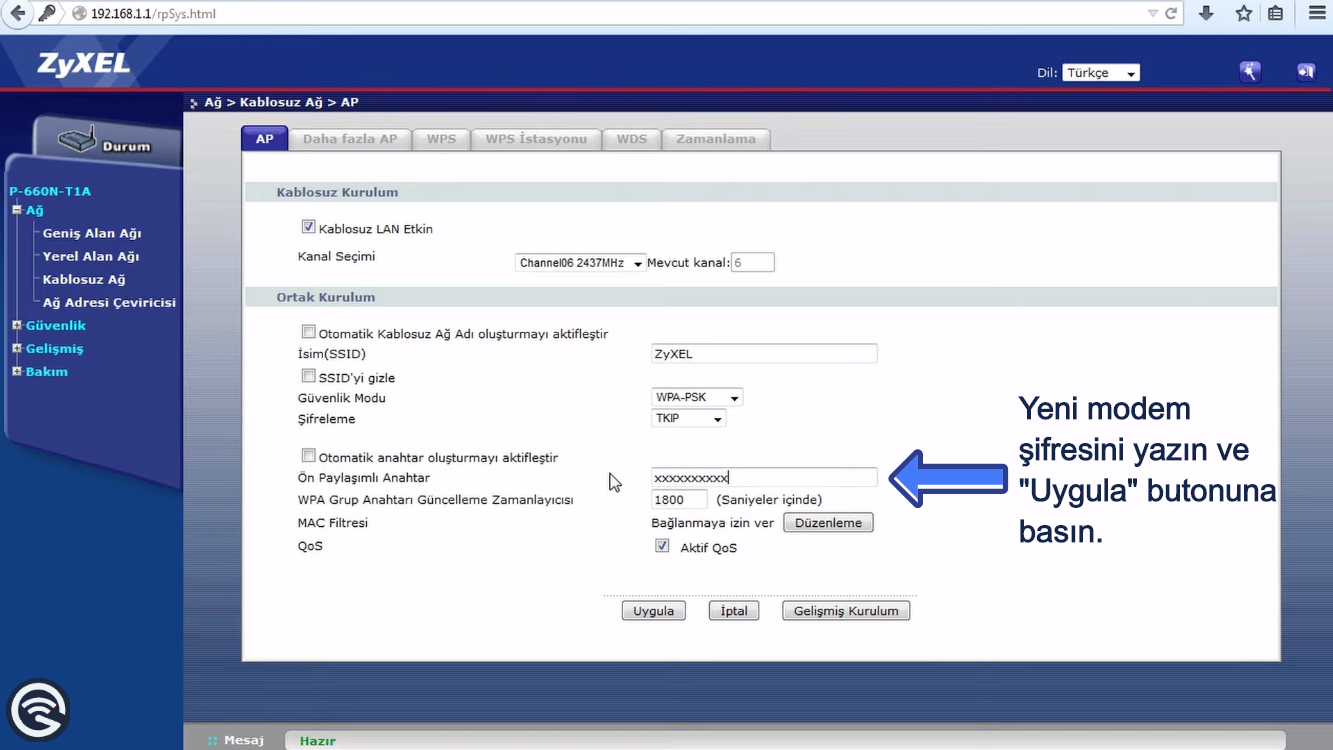
TurkNet Modem Şifremi Değiştiremiyorum
TurkNet modem arayüzüne giriş yapamıyorsanız ve şifre değiştirme işleminde sorun yaşıyorsanız çözüm yöntemlerimizi dikkatlice okuyun. Öncelikle olarak dikkat etmeniz gereken konu modem üzerindeki ışıklardır. Modemdeki Power ve WLAN (WiFi) ışıklarının yanması modemin çalıştığı ve wifi ile bağlanılabilir olduğu anlamına gelir.
Modeme arayüzüne giriş yapmak için modeme wifi veya ethernet kablosu ile bağlı olmalısınız. Bilgisayar veya telefon ile modeme bağlanarak tekrar modem arayüzüne giriş yapmayı deneyin. Bağlı olmadığınız bir modemin arayüzüne giremezsiniz.
Eğer IP adresini yazıp arattığınızda “Bu Siteye Ulaşılamıyor” hatası alıyorsanız modem IP adresiniz yanlış demektir. Modemin alt kısmında IP adresi yazabilir eğer yazmıyorsa sitemizden modem IP adresini nasıl bulacağınızı öğrenebilirsiniz.
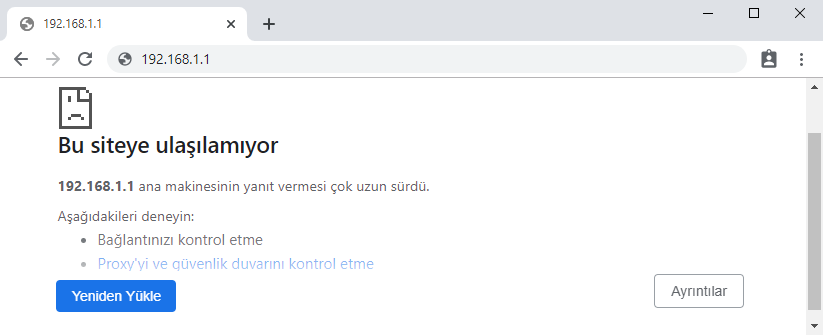
Modem arayüz giriş ekranına ulaştınız fakat kullanıcı adı ve şifrede hata alıyorsanız ya şifreyi bilmiyorsunuz ya da daha önceden modem arayüz şifresini değiştirdiniz ve unuttunuz. Bu durumda sitemizde yer alan fabrikasyon şifreleri deneyebilir veya şifreyi değiştirdiyseniz modeme reset atarak fabrikasyon bilgilerle giriş yapmayı deneyebilirsiniz.
Modem şifremi degiştirmek istiyom ve güçlendirmek istiyom
Modem WiFi şifresini değiştirmek için bu linke tıklayaın ve talimatları yerine getirin. Modeminizin çekim alanından memnun değilseniz bunu artırmanız mümkün değildir. Çözüm olarak yeni bir modem satın alın ve çekim alanının geniş olduğuna dikkat edin.